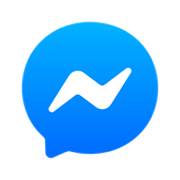Ne, jotka ovat päivittäneet Facebook Messenger -sovelluksen iOS- tai Android-laitteellaan, ovat varmasti huomanneet uuden ja värikkään Messenger-kuvakkeen. Messenger-sovelluksen uudistetussa kuvakkeessa on sininen, violetti, vaaleanpunainen ja oranssi väri. Kuvake muistuttaa tavallaan Instagramin kuvaketta. Valitettavasti violetti Messenger-kuvake on silmiinpistävä ja sotkee aloitusnäytön estetiikkaa. Messenger-sovellus ei edes sisällä mahdollisuutta palauttaa vanha Messenger-kuvake.

Monet käyttäjät ovat tyytymättömiä tähän muutokseen, koska heidän mielestään uusi kuvake on ärsyttävää ja roskaa. Facebookin mukaan päivitetty logo "heijastaa muutosta viestinnän tulevaisuuteen, dynaamisempaan, hauskempaa ja integroituneempaa tapaa pysyä yhteydessä läheisiin ihmisiin." Muutetun kuvakkeen lisäksi Messenger ottaa oletusarvoisesti uuden violetin väriteeman sinisen sijasta kaikissa chat-keskusteluissa.

Älä huoli! Voit muuttaa Messenger-kuvakkeen väriä, jos et yksinkertaisesti kestä sitä. Näin voit muuttaa Facebook Messenger -kuvakkeen violetista siniseksi iPhonessa tai iPadissa.
Kuinka saada takaisin sininen Messenger-kuvake
- Lataa sininen Messenger-kuvake (180x180px PNG) laitteellesi. Tehdä niin, paina pitkään alla olevaa kuvaa ja valitse "Lisää valokuviin".
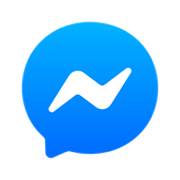
- Käytä iOS 14:n pikakuvakkeita vaihtaaksesi takaisin vanhaan Messenger-kuvakkeeseen. Katso oppaamme lisätäksesi mukautetun sovelluskuvakkeen käyttämällä Ikoni Themer niin, että Messenger avautuu suoraan avaamatta ensin Pikakuvakkeet-sovellusta.
MERKINTÄ: Äskettäin luotu kuvake on vain kirjanmerkki, jota voit käyttää aloitusnäytöstäsi. iOS 14:n sovelluskirjastossa näet edelleen Messengerin alkuperäisen kuvakkeen. On syytä huomata, että kirjanmerkkikuvake ei näytä ilmoitusten määrää.
Video opetusohjelma
Vaihtoehtoinen tapa
Voit myös käyttää tätä menetelmää sovelluskuvakkeiden vaihtamiseen iOS 14:ssä, jos Pikakuvakkeet-sovelluksen avaaminen joka kerta ei häiritse sinua.
Tunnisteet: FacebookiOS 14iPhoneMessengerTips